如果您擁有高通供電的設備並嘗試刷新庫存 ROM 或恢復無響應的設備,高通 HS-USB QDLoader 9008 驅動程式是必不可少的。該驅動程式與運行 Qualcomm 處理器的 Android 裝置相容。如果您遇到資料傳輸挑戰或手機出現軟磚的情況,這份綜合指南將對您有所幫助。它包括適用於 Windows 的 Qualcomm HS-USB QDLoader 9008 驅動程式的下載鏈接,以及詳細的安裝或更新指南。
安裝高通USB驅動程式在 Windows PC 上安裝對於偵測 Android 裝置和使用 Qualcomm Flash Tool、QFIL 和類似工具至關重要。此過程對於在 PC 上執行任務的高級使用者或開發人員尤其重要。該指南提供了兩種安裝方法—直接安裝和手動安裝。如需更深入的信息,我們鼓勵您查看完整的文章。讓我們簡單地檢查一下 QDLoader USB 驅動程式。

什麼是 Qualcomm HS-USB QDLoader USB 驅動程式?
Qualcomm HS-USB QDLoader USB 驅動程式是將 Snapdragon 處理器驅動的裝置與 Windows 電腦連接的重要工具。由於大多數流行品牌的裝置都使用 Qualcomm Snapdragon 晶片組,因此有必要安裝 Qualcomm USB 驅動程式。它將確保 PC 和 Android 設備之間的連接牢固且穩定。此外,它將幫助您透過電腦傳輸裝置上閃爍的檔案。
使用以下命令刷新庫存韌體或任何其他文件亞行和快速啟動類似工具諾基亞購買,小米刷機工具,奧丁刷機工具,LGUP工具等等,在Qualcomm HS-USB QDloader驅動程式的幫助下將變得更加容易。如果不安裝 USB 驅動程式,電腦將無法正確偵測您連接的 Android 裝置。高通設備使用者可以使用QPST工具進行刷機來恢復或解鎖。
前要求:
- 適用於任何運行高通晶片組的智慧型手機。
- 下載並安裝亞行驅動程式在您的電腦上。
- 您將需要一台 Windows PC 或筆記型電腦 (7/8/8.1/10) 和一條 USB 電纜。
下載文件
| 檔案名稱 | Qualcomm_QDLoader_HS-USB_驅動程式 |
| 文件大小 | 14MB |
| 文件類型 | RAR |
| 下載文件 | 下載 |
下載帶有自動安裝程式的 Qualcomm USB 驅動程式(32/64 位元)
安裝適用於 Windows 的 Qualcomm HS-USB QDloader 9008 驅動程式的步驟(直接方法)
我們提供了安裝方法的螢幕截圖。正確執行步驟。
警告
GetDroidTips 對遵循本指南期間/之後的任何啟動循環、崩潰或裝置損壞不承擔任何責任。這樣做的風險由您自己承擔。
- 從上面的鏈接下載 Qualcomm 驅動程式並將其從您的電腦中提取。
- 根據您的作業系統版本,選擇 32 位元或 64 位元設定。
- 選擇設定為“免費大樓”並點擊下一個按鈕。
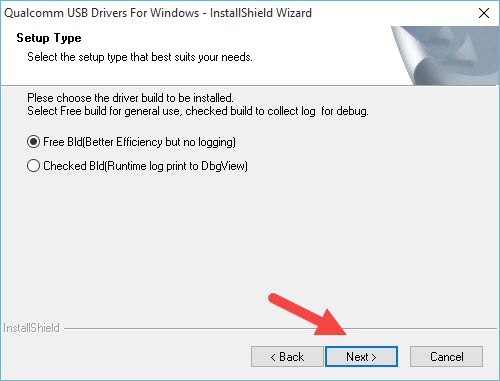
- 現在,接受許可協議條款以完成安裝程序。
- 按安裝按鈕開始安裝驅動程式。請稍等。
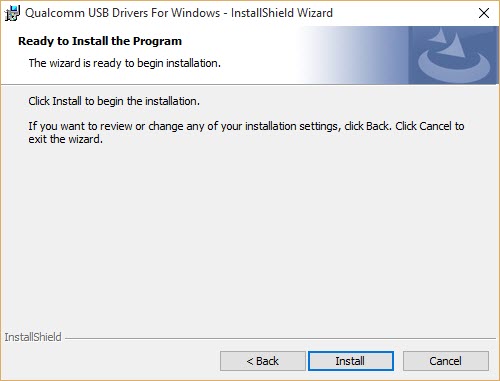
- 就是這樣。按結束按鈕退出該過程。
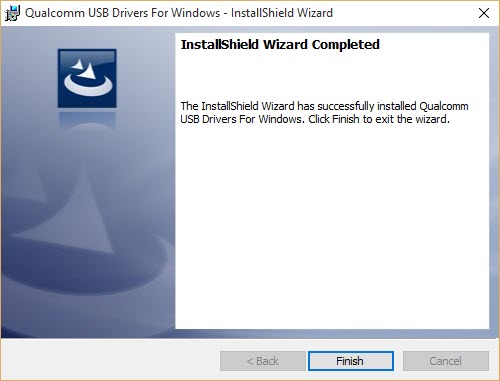
手動安裝適用於 Windows 的 Qualcomm HS-USB QDloader 9008 驅動程式。
- 解壓縮您從上面下載的 Qualcomm 驅動程式包。
- 安裝 ADB 和最小 Fastboot 驅動程序,Windows 將透過它們識別您的裝置。
- 在 Android 裝置上啟用 USB 偵錯。您只需按照給定的指示即可完成此操作:
- 透過 USB 連接線將您的智慧型手機與 PC 連接。
- 接下來,啟動您的設備“EDL模式”或者“下載模式。”
- 按住滑鼠的 Shift 鍵並按一下滑鼠右鍵,開啟命令視窗。選擇在此處打開命令視窗。
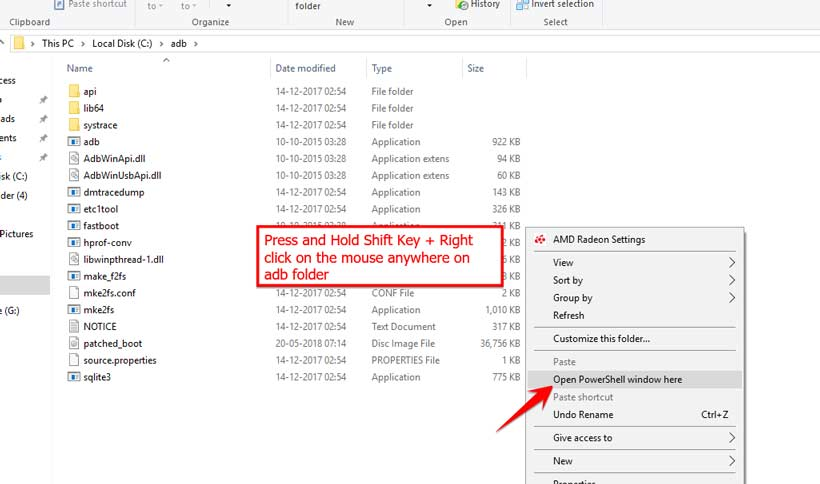
- 輸入以下指令並按Enter鍵檢查裝置是否已連線。
adb devices
- 您將在螢幕上看到設備序號。這說明已經連接成功了。然後,執行下一步。
- 輸入下面的指令並按 Enter 鍵啟動進入下載模式(EDL 模式):
adb reboot edl
- 若要在電腦上安裝驅動程式,請打開控制面板>裝置經理從電腦上。
- 儘管裝置驅動程式未正確安裝,但您將看到您的裝置列在那裡。
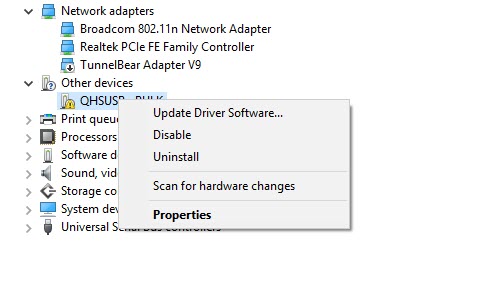
- 現在,右鍵單擊QHSUSB_BULK並選擇更新驅動程式軟體。
- 現在將出現一個彈出窗口,您必須在其中選擇瀏覽我的電腦以尋找驅動程式軟體。
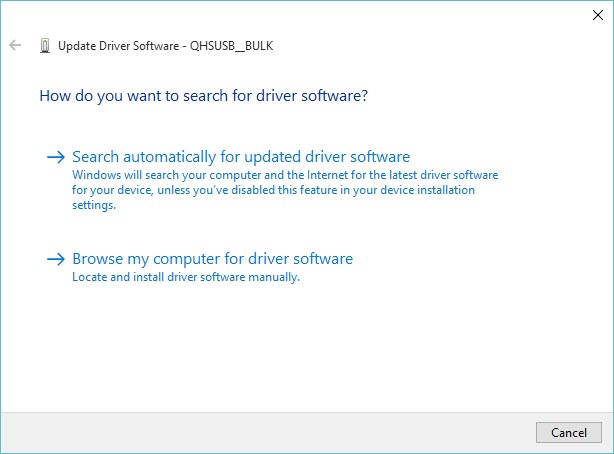
- 點選瀏覽按鈕並從中找到解壓縮的 Qualcomm QDLoader 驅動程式包資料夾。
- 系統將自動開始安裝驅動程式。如果它請求任何權限,請授予它。
- 否則,選擇無論如何安裝這個驅動軟體。
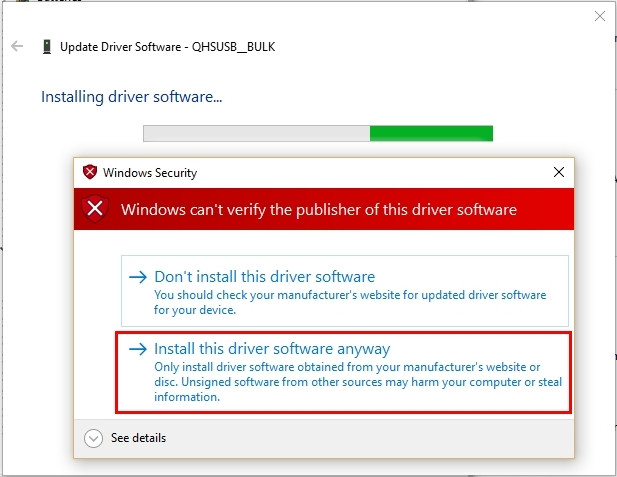
- 最後,點擊關閉按鈕退出安裝。
- 您將在 Qualcomm HS-USB QDLoader 9008 (COM10) 部分看到驅動程式軟體已成功更新。
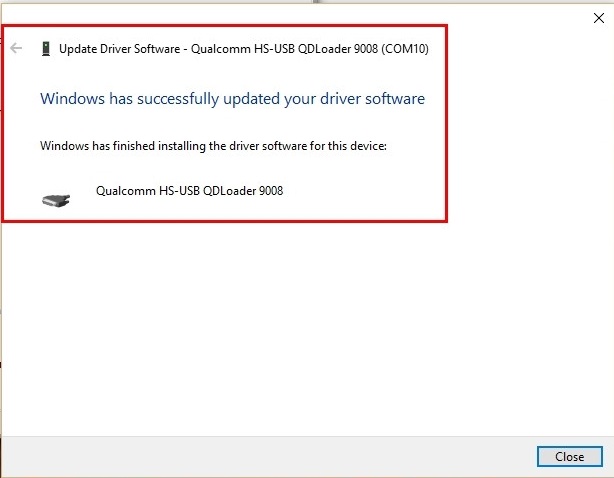
- 享受!您已成功在 PC 上安裝驅動程式。
更新 Qualcomm HS-USB QDLoader 9008 驅動程式(手動)
您必須按照以下步驟來更新已安裝的 Qualcomm USB 驅動程式。
- 執行與前面相同的步驟,直到您看到“QHSUSB_BULK。”
- 右鍵單擊它並選擇更新驅動程式軟體選項。
- 在新對話框中,選擇瀏覽我的電腦以尋找驅動程式軟體手動更新 QDLoader 軟體。
- 點選“瀏覽”選項並選擇先前從 PC 中提取的 QDLoader 驅動程式資料夾。
- 您的 PC 系統將啟動 Qualcomm 驅動程式安裝過程,該過程可能需要一些時間才能完成。
- 您將收到一則訊息,提示Windows 無法驗證驅動程式軟體的發布者。
- 點選“無論如何都要安裝驅動程式軟體”繼續該過程的選項。
- 然後,點擊結束按鈕關閉視窗。
- 前往“裝置經理”再次。你會看到“高通 HS-USB QDLoader 9008[COM 10]”在連接埠(COM 和 LPT)部分下。
- 你完成了!您已在 PC 上成功安裝/更新了驅動程式。
概括
如果您對該驅動程式及其安裝或更新過程非常陌生,那麼這些簡單的步驟對您來說也會顯得相當複雜。但值得一提的是,高通驅動程式總是與一些與高通設備相關的工具或軟體檔案一起自動安裝。
因此,在安裝驅動程式之前,我們建議先從裝置管理員選項中檢查已安裝的驅動程式。如果在您不知情的情況下已安裝,請勿解除安裝。只需按照上述步驟手動更新即可。
我們希望本指南對您有用。如果出現任何問題或您無法真正理解與您的 PC/筆記型電腦相符的步驟,您也可以再次重試完整的手動安裝步驟。請隨時在下面的評論中提出您的問題。

